Вы можете осуществлять быстрый и расширенный поиск трудозатрат, а также использовать фильтры.
Быстрый поиск
Чтобы выполнить быстрый поиск, на странице Отчёты или Согласование в правой верхней части страницы в строке поиска введите название объекта трудозатраты или его часть, укажите дополнительные доступные параметры для поиска и нажмите Найти или клавишу Enter.
На рисунке представлена форма быстрого поиска на странице Отчёты.
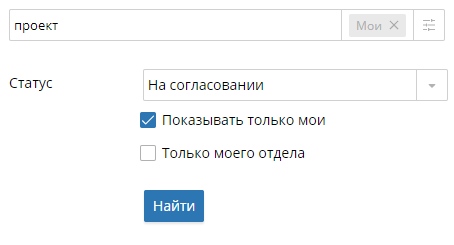
Статус — в выпадающем списке выберите статус искомой трудозатраты: на согласовании, согласовано, отклонено.
Показывать только мои — если флажок установлен, то при поиске отобразятся только ваши трудозатраты. Если флажок не установлен — все трудозатраты раздела.
Только моего отдела — если флажок установлен, то при поиске отобразятся трудозатраты ваших подчиненных сотрудников (согласно оргструктуре предприятия).
На рисунке ниже представлена форма быстрого поиска на странице Согласование.
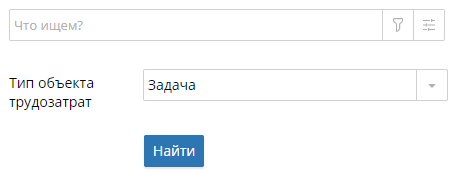
Тип объекта трудозатрат — в выпадающем списке выберите тип объекта трудозатрат.
Расширенный поиск
Чтобы выполнить расширенный поиск, на странице Отчёты или Согласование справа от строки поиска нажмите на кнопку ![]() . Откроется форма расширенного поиска. На ней укажите параметры для поиска и нажмите на кнопку Найти отчёты о трудозатратах.
. Откроется форма расширенного поиска. На ней укажите параметры для поиска и нажмите на кнопку Найти отчёты о трудозатратах.
На рисунке представлена форма расширенного поиска на странице Отчёты.
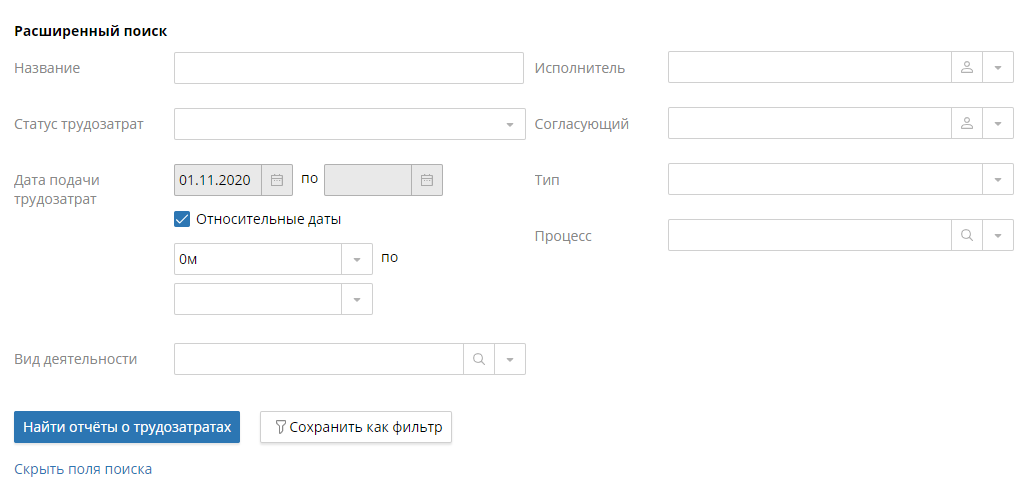
Укажите параметра для поиска:
- название объекта трудозатрат;
- статус трудозатраты;
- диапазон дат подачи трудозатраты. Вы можете указать относительные даты (например, вчера, текущая неделя, прошлая неделя и др.), если установлен соответствующий флажок;
- вид деятельности, к которому относится трудозатрата;
- исполнитель объекта трудозатрат;
- согласующий трудозатраты;
- тип объекта трудозатрат;
- процесс, к которому относится трудозатрата.
Вы можете скрыть поля поиска, нажав на соответствующую ссылку. Если установлен флажок Относительные даты, то на скрытой форме буден доступен поиск только по дате подачи трудозатрат. Чтобы раскрыть форму, нажмите Показать поля поиска.
Поля на форме расширенного поиска на странице Согласование аналогичны.
Фильтры
Вы можете выполнять фильтрацию объектов.
Чтобы раскрыть список доступных фильтров на странице Отчёты, справа от строки поиска нажмите на название текущего фильтра (по умолчанию Мои). Отобразится список фильтров. Он представлен на рисунке.
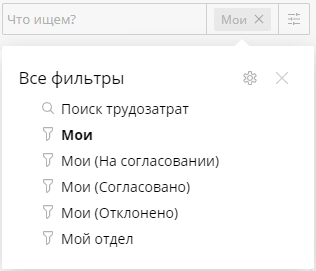
Мои — все отправленные вами отчеты о трудозатратах.
Мои (На согласовании) — все ваши отчеты, которые находятся на согласовании.
Мои (Согласовано) — все ваши согласованные отчеты.
Мои (Отклонено) — все ваши отклоненные отчеты.
Мой отдел — все отчеты, отправленные вашими подчиненными сотрудниками.
Вы можете настроить дерево фильтров. Для этого нажмите ![]() .
.
В списке фильтров отображается также ссылка Поиск трудозатрат. При нажатии на ссылку откроется форма расширенного поиска трудозатрат в текущем разделе.
Чтобы раскрыть список фильтров на странице Согласование, справа от строки поиска нажмите на кнопку ![]() .
.
Чтобы настроить или отредактировать дерево фильтров, нажмите ![]() .
.
Вы можете создавать собственные фильтры для удобного поиска трудозатрат. Для этого на форме расширенного поиска выберите нужный параметр и нажмите на кнопку Сохранить как фильтр. Созданный фильтр будет отображаться в дереве фильтров.
Нашли опечатку? Выделите текст, нажмите ctrl + enter и оповестите нас